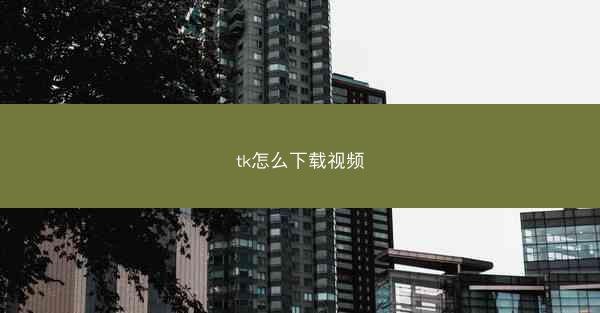
Tkinter是Python的标准GUI库,它允许开发者创建具有图形用户界面的应用程序。Tkinter简单易用,是学习Python GUI编程的绝佳选择。通过Tkinter,我们可以创建窗口、按钮、文本框等组件,从而构建出功能丰富的应用程序。
下载视频的基本原理
下载视频通常涉及以下几个步骤:
1. 确定视频的URL。
2. 发送HTTP请求到视频服务器。
3. 读取服务器返回的数据。
4. 将数据写入本地文件。
使用Tkinter创建下载界面
我们需要使用Tkinter创建一个简单的GUI界面,包括一个输入框用于输入视频URL,一个按钮用于触发下载过程,以及一个文本框用于显示下载进度或错误信息。
1. 导入Tkinter库。
2. 创建主窗口。
3. 添加输入框、按钮和文本框组件。
4. 设置组件的位置和大小。
5. 绑定按钮的点击事件到下载函数。
发送HTTP请求下载视频
在下载视频之前,我们需要发送一个HTTP GET请求到视频的URL。这可以通过Python的`urllib.request`模块来实现。
1. 导入`urllib.request`。
2. 定义一个函数,接受视频URL作为参数。
3. 使用`urllib.request.urlopen()`打开URL。
4. 读取返回的HTTP响应。
5. 检查响应状态码,确保请求成功。
处理视频数据并保存到本地
一旦我们获得了视频数据,我们需要将其保存到本地文件。这可以通过Python的文件操作来实现。
1. 获取视频文件的扩展名。
2. 创建一个本地文件,用于保存视频数据。
3. 使用循环读取视频数据。
4. 将数据写入本地文件。
5. 关闭文件。
显示下载进度或错误信息
在下载过程中,我们可能需要更新用户界面,显示下载进度或错误信息。
1. 在下载函数中,定期更新文本框的内容。
2. 如果下载成功,显示下载完成。
3. 如果发生错误,显示错误信息。
完整代码示例
以下是一个使用Tkinter下载视频的完整代码示例:
```python
import tkinter as tk
from tkinter import messagebox
import urllib.request
def download_video(url):
try:
response = urllib.request.urlopen(url)
video_data = response.read()
video_name = url.split('/')[-1]
with open(video_name, 'wb') as f:
f.write(video_data)
messagebox.showinfo(下载完成, 视频下载成功!)
except Exception as e:
messagebox.showerror(下载失败, str(e))
root = tk.Tk()
root.title(视频下载器)
url_entry = tk.Entry(root)
url_entry.pack()
download_button = tk.Button(root, text=下载视频, command=lambda: download_video(url_entry.get()))
download_button.pack()
status_text = tk.Text(root, height=4)
status_text.pack()
root.mainloop()
```
通过以上步骤,我们可以使用Tkinter创建一个简单的视频下载器,用户只需输入视频URL,点击下载按钮即可开始下载视频。











